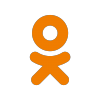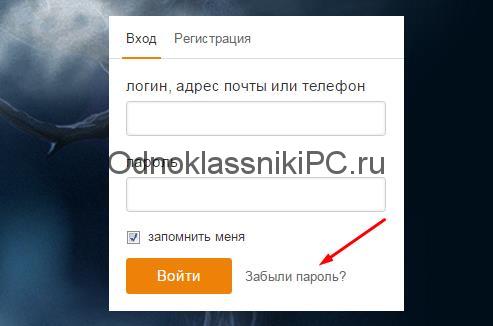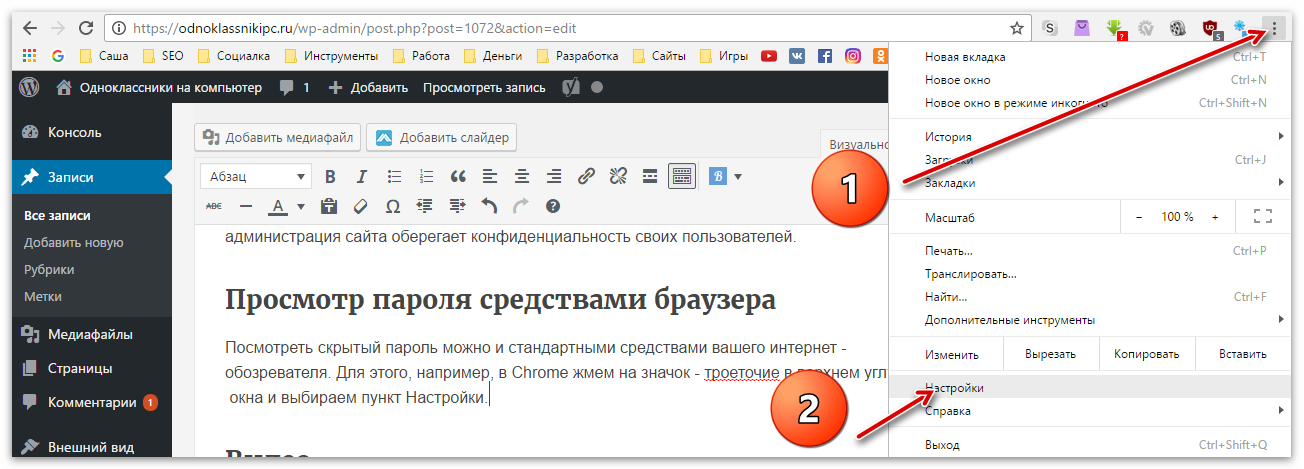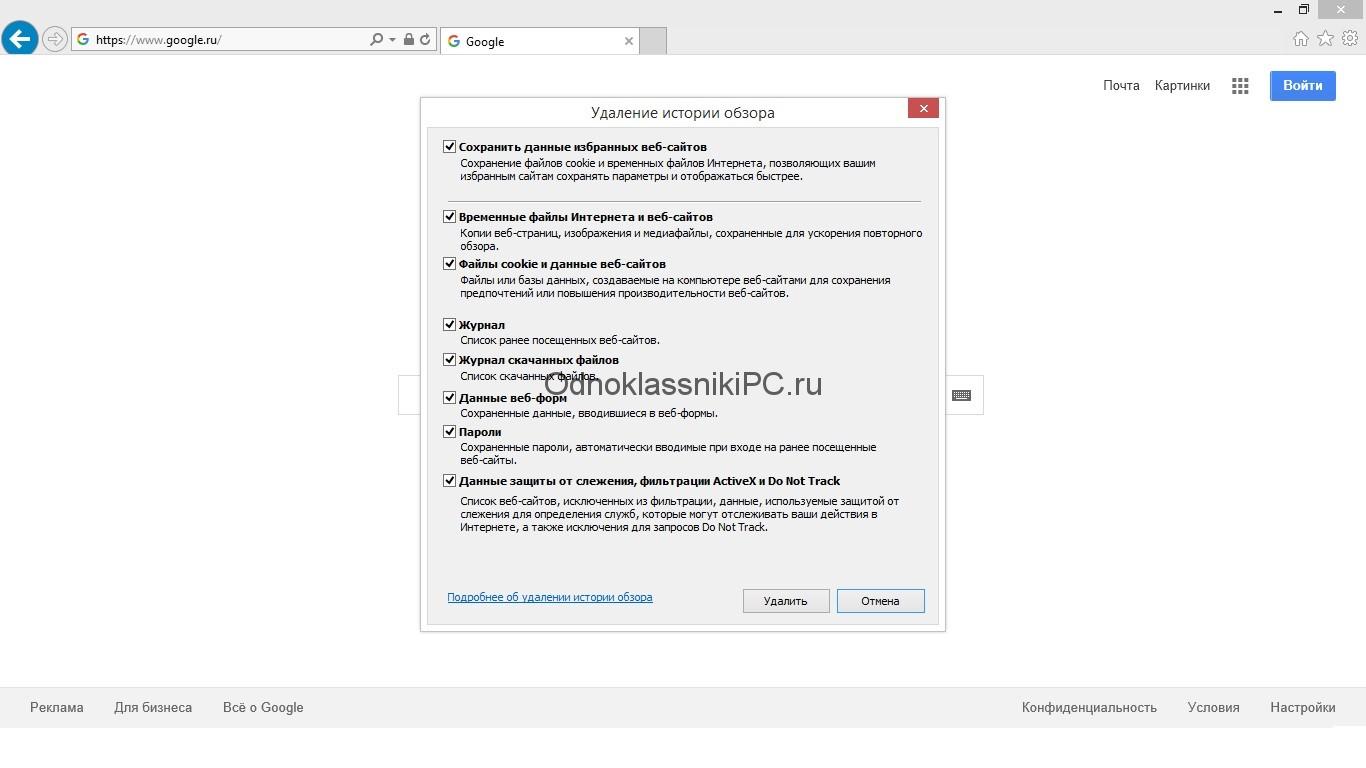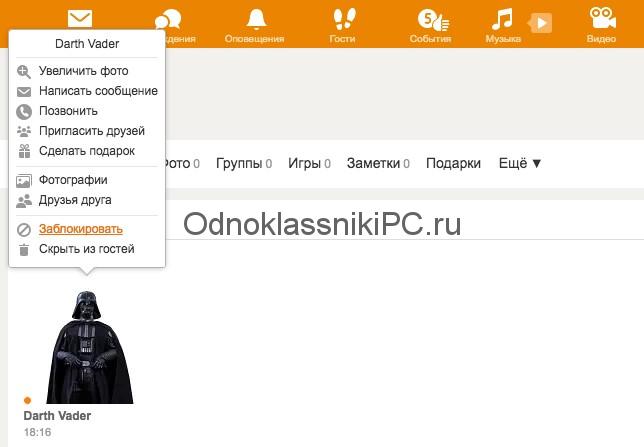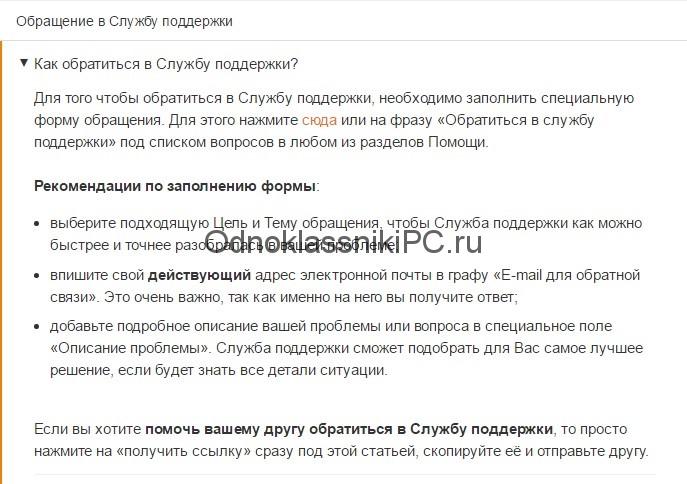В социальной сети Одноклассники помимо функции общения, а также обмена фотографиями, размещено огромное количество видеороликов. Некоторые пользователи ресурса посещают сайт для просмотра различного видео, разнообразие которого представлено короткими смешными роликами или полноценными фильмами.
Существует возможность добавлять файлы на Одноклассники самостоятельно, но многие этого не делают из-за отсутствия практических знаний по загрузке роликов. Данная статья наглядно расскажет о том, как загружать различные видеоролики на страницу и не только. Следуйте советам и рекомендациям.
Как добавить видео в группу
Зайдите на свою страницу с указанием логина и пароля. Если вы забыли пароль, воспользуйтесь функцией для его восстановления с помощью сообщения на указанный при регистрации номер телефона.
В верхней части страницы, в правом верхнем углу, выберите надпись «Видео» и нажмите на нее.
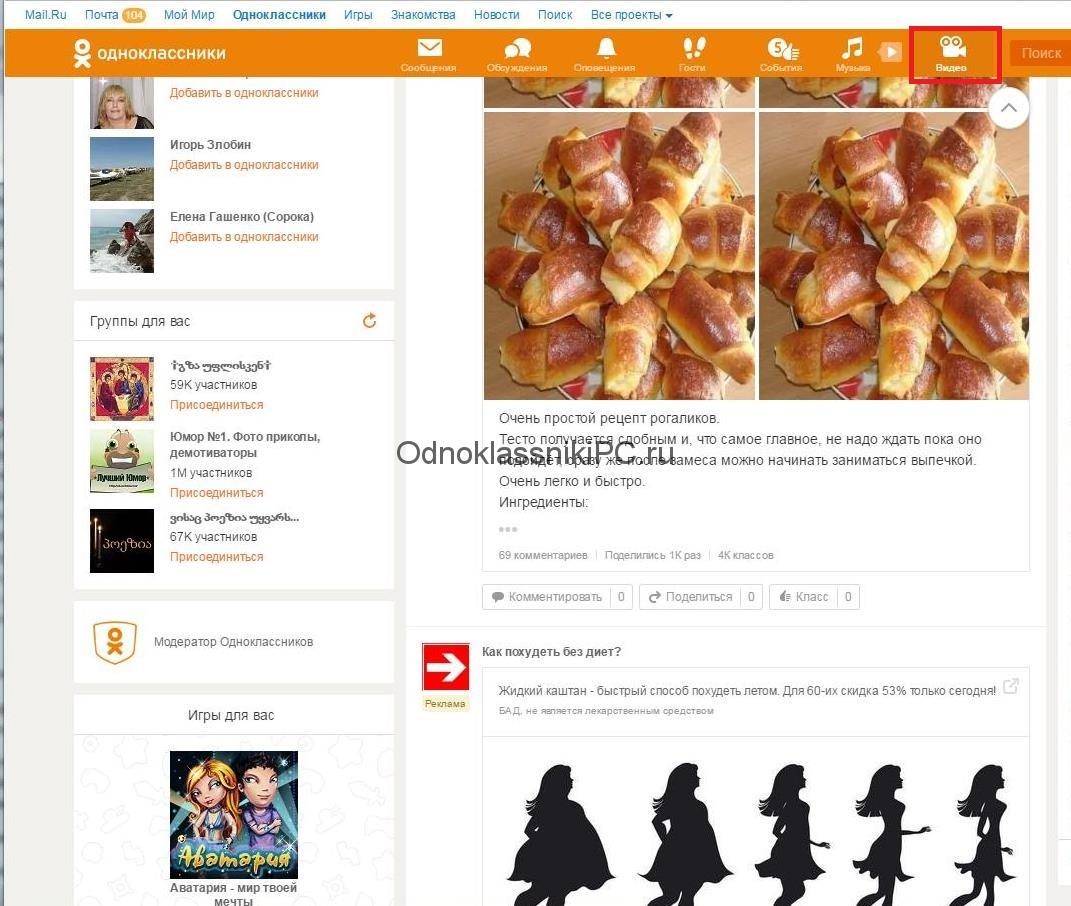
На экране монитора откроется окно с различными видеороликами. В этом окне можно просматривать видеозаписи и загружать самостоятельно личные файлы. Для размещения видеозаписи в колонке слева найдите соответствующий пункт и кликнете на него.
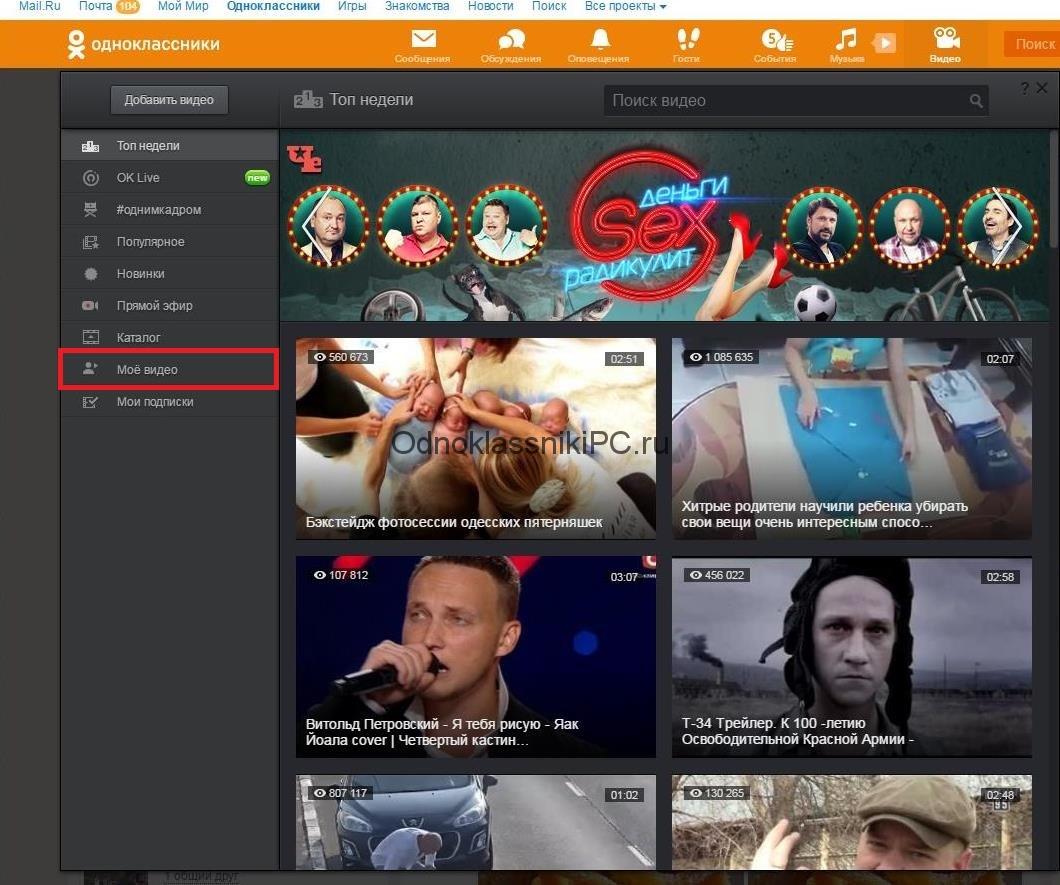
Из открытого окна, по верхнему краю справа выберите пункт «Добавить видео». В этом меню вы можете создать свой личный канал, где будут находиться все ваши видеоролики.
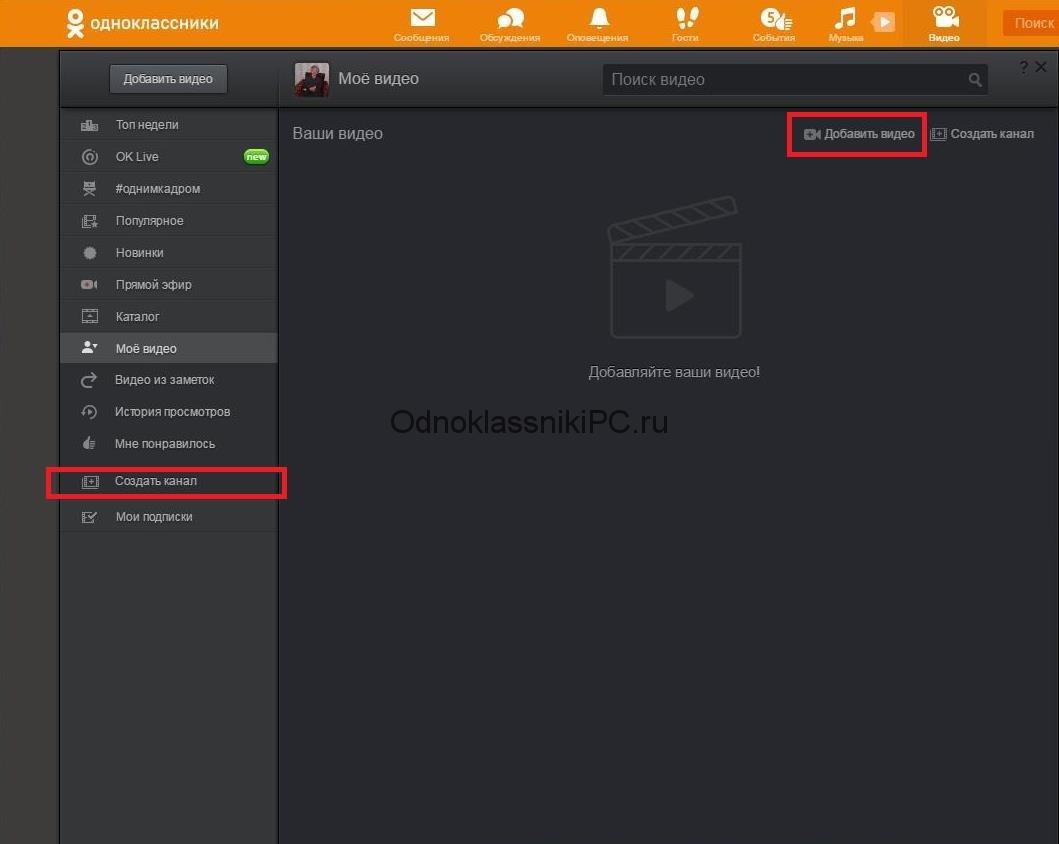
Далее открывается диалоговое окно, в котором вы можете выбрать, откуда загрузить данные.
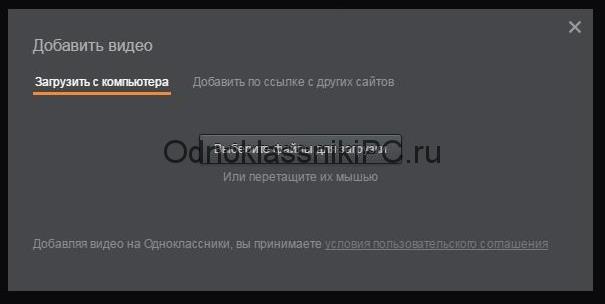
«Заливать» видеоролики возможно как с личного компьютера, так и добавлять по ссылке с других источников. Рассмотрим, как добавить видео в Одноклассники с компьютера. Для загрузки с ПК выберите соответствующий пункт и перетащите необходимые файлы из рабочего стола, удерживая клавишу мыши. Существует возможность добавлять одновременно несколько файлов – для этого на компьютере выбирайте сразу все файлы.
Как добавить видео с Youtube на Одноклассники
При необходимости добавить видео в ленту с ютуба нажмите на панель «Добавить по ссылке с других сайтов».
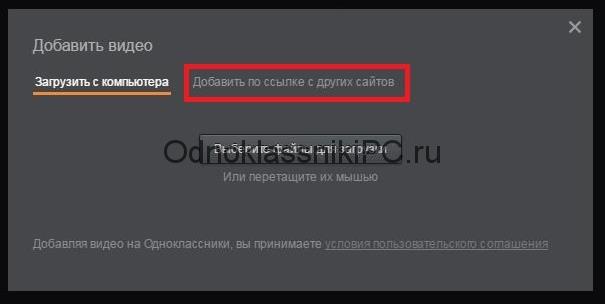
Отдельно на видеохостинге Ютуб найдите необходимый файл. Скопируйте адрес ссылки.
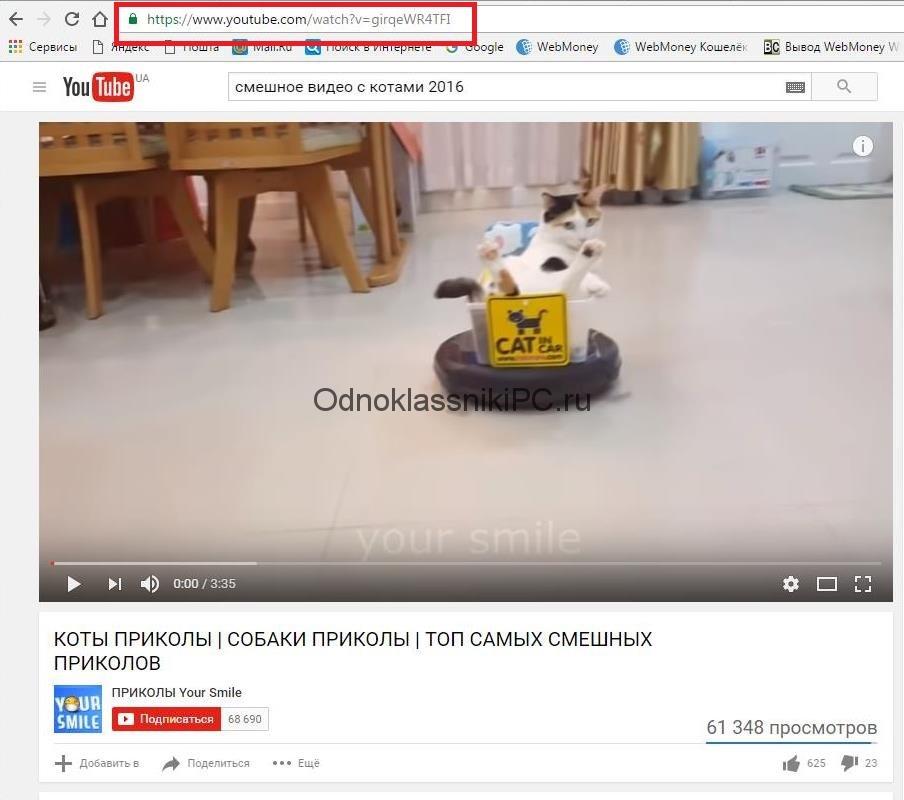
Скопированную ссылку вставьте в строку по добавлению видеороликов на Одноклассниках, после чего выбранный клип сразу появится на экране. Для подтверждения его добавления кликните на надпись «Добавить», а если вы ошиблись или передумали загружать данный ролик нажмите «Отменить».
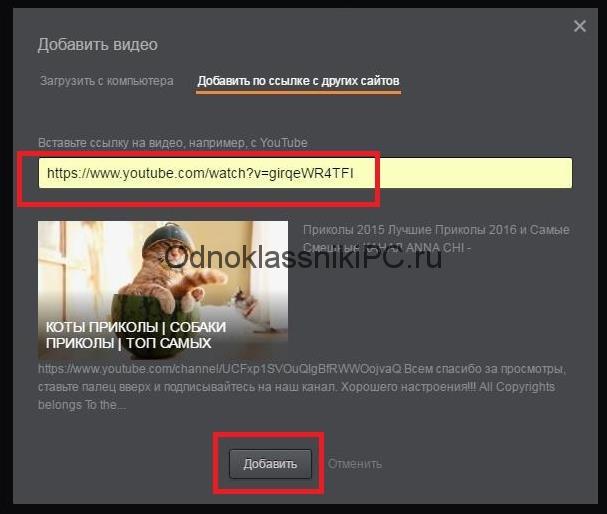
Все загруженные видеофайлы вы найдете в соответствующем разделе без потери качества. Существует возможность добавлять ролики с телефона. На гаджете должно быть установлено приложение Одноклассники. После авторизации схема для загрузки аналогична добавлению файлов с компьютера. Добавить видеозапись в ленту просто. Проделав данную процедуру несколько раз, вы поймете принцип загрузки файлов и будете выполнять этапы в считанные минуты.
При необходимости видео можно сделать конфиденциальным, чтобы его никто не видел или видели только друзья. Это осуществляется в настройках – на уже загруженном ролике в правом нижнем углу при наведении курсора мыши выделяется иконка карандаша.
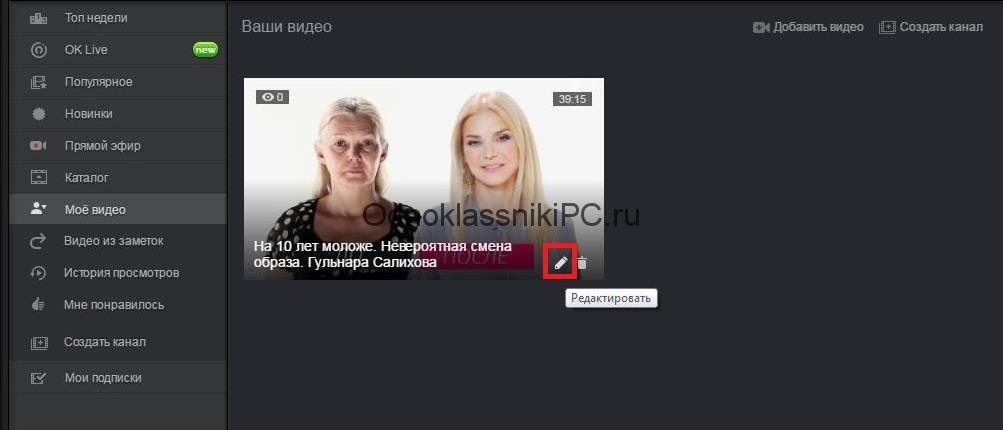
При нажатии на иконку открывается диалоговое окно, где можно редактировать название, описание, вставлять ключевые слова для поиска, а также настраивать конфиденциальность.
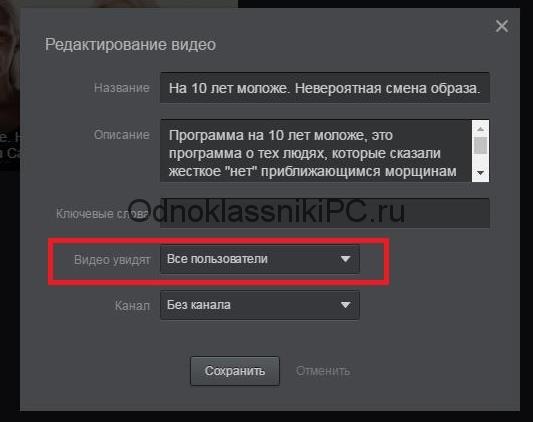
Как добавить видео в статус?
Добавлять видеоролики в личную папку – не единственная возможность по управлению видеозаписями. Если есть желание, любимое видео вы можете загрузить в персональный статус на страницу. Для этого перейдите на свою страницу, по верхнему краю найдите надпись «Заметки» и кликните на нее.

После этого перед вами откроется диалоговое окно с надписью «О чем вы думаете».
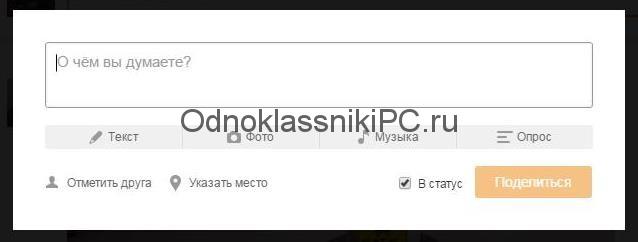
Скопированную ссылку из Ютуба вставьте в поле на ресурсе Одноклассников, при этом на экране отобразится необходимая запись, которую можно расположить в статус или поделиться с друзьями и подписчиками. Также в посты можно добавлять не только видео, но и музыкальные файлы, фото и текстовые сообщения.
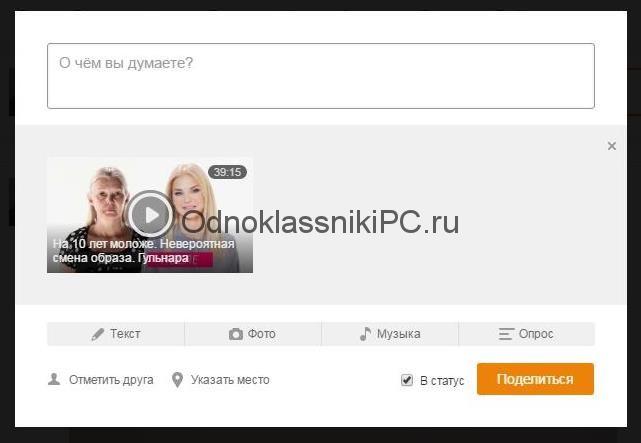
Как отправить видео другу в сообщении?
Для отправки видео в сообщении пользователю из списка друзей на странице выберите собеседника или зайдите к нему на страницу и нажмите кнопку «Написать сообщение» под фотографией.

Перед вами откроется окно для набора сообщений, в нижней части которого находится функция по прикреплению различных файлов. Обозначение этой функции имеет картинку скрепки.

При нажатии на обозначение скрепки появится меню, в котором необходимо выбрать пункт «Видео».
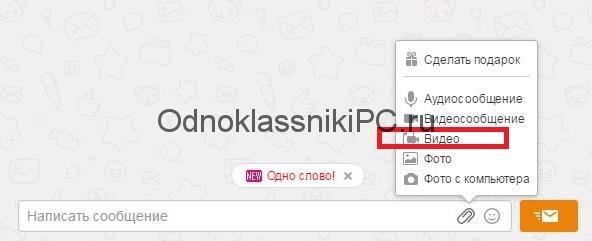
При нажатии на указанную надпись откроется окно с ранее загруженными видеороликами. Для того чтобы в списке отображались не только те видеозаписи, которые были загружены лично вами, необходимо написать в графу «Найти видео» ключевое слово, к примеру, коты приколы. После этого откроется полный список доступных видеозаписей по заданной тематике.
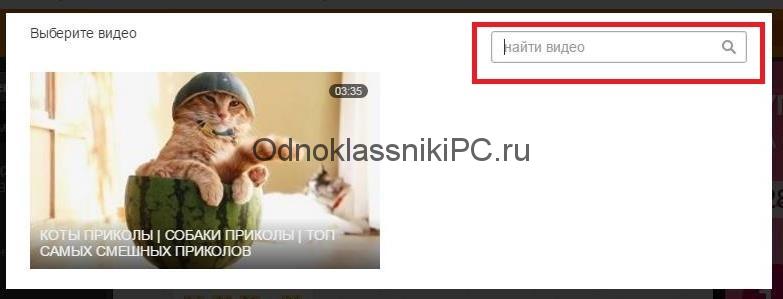
Для прикрепления выбранной записи кликните на нее два раза, и файл прикрепится к сообщению. Собеседник, который получит данное сообщение, сможет просмотреть ваше послание в своем диалоговом окне. Более простой способ отправки видео другу – в сообщении указать ссылку, предварительно скопированную с источника.
Как добавить видео в группу
Многих интересует вопрос о том, как добавить видео в группу. Для добавления роликов в сообщества необходимо обладать правами администратора или состоять в группе, руководство которой позволяет пользователям размещать ролики. Нужно на главной странице в панели управления найти надпись «Группы» и из перечисленных выбрать ту, в которой вы желаете разместить видеозапись.

Рядом справа расположена кнопка «Видео», при нажатии на которую следует выбрать пункт загрузки и указать на расположение желаемого ролика.
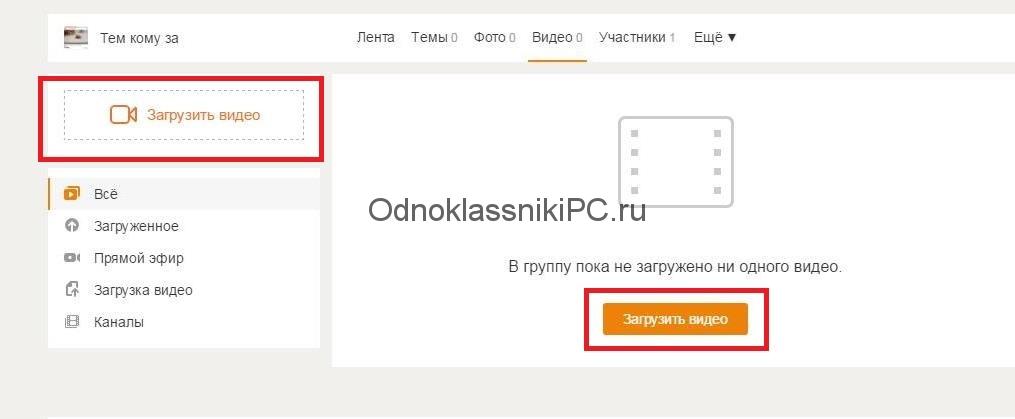
При загрузке видеороликов в группу необходимо указать название ролика и описать его, используя ключевые слова. Вы не должны нарушать авторские права, иначе видео будет удалено без права его восстановления. После указания данных начинается этап загрузки. Поместить ролик на стену можно автоматически после добавления в группу.
Как удалить видео
Для удаления видео зайдите в раздел личных видеороликов. Из списка файлов выберите запись, которую желаете убрать с папки. При наведении курсора мыши в правом нижнем углу на видеоролике появится иконка мусорного ведра, нажав на которую откроется окно для подтверждения статуса удаления. После подтверждения видео удалится.
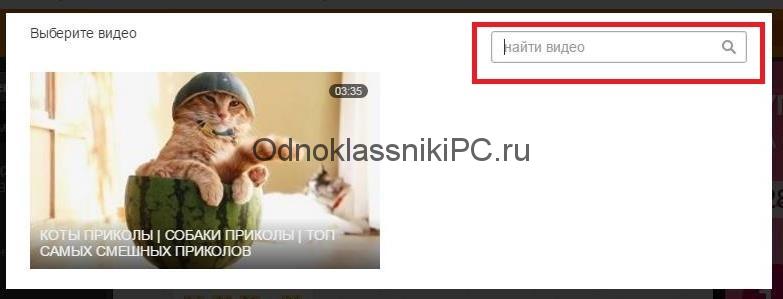
При повторном открытии папки данного видео не будет в списке.